Cara menjumlahkan seluruh kolom kecuali header / baris pertama di Excel?
Ada daftar panjang nilai di lembar kerja Anda, dan terkadang Anda akan menambah atau menghapus beberapa nilai dalam daftar ini, bagaimana Anda bisa secara otomatis menjumlahkan totalnya di sel pertama? Sekarang, Anda perlu menjumlahkan seluruh kolom kecuali header atau baris pertama di Excel.
Jumlahkan seluruh kolom kecuali header dengan rumus di Excel
Jumlahkan seluruh kolom kecuali header, gunakan Fungsi di Excel
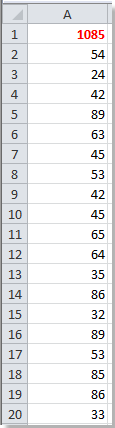
 Jumlahkan seluruh kolom kecuali header dengan rumus di Excel
Jumlahkan seluruh kolom kecuali header dengan rumus di Excel
Di Excel, menggunakan rumus akan menjadi pilihan yang baik dan mudah bagi sebagian besar pengguna Excel.
Di Excel 2007/2010/2013, ketikkan rumus ini = SUM (A2: A1048576) (A adalah kolom yang ingin Anda jumlahkan) ke dalam sel pertama daftar Anda, lalu tekan Enter tombol di keyboard. Anda dapat melihat total daftar diringkas di sel pertama dan berubah secara otomatis saat daftar berubah.
jenis: Di Excel 2003, Anda dapat menggunakan rumus ini = SUM (A2: A655366).
 Jumlahkan seluruh kolom kecuali header, gunakan Fungsi di Excel
Jumlahkan seluruh kolom kecuali header, gunakan Fungsi di Excel
Menggunakan Fungsi juga dapat menjumlahkan seluruh kolom kecuali header di Excel.
1. Pilih sel kolom yang ingin Anda pilih dan tekan Alt + F11 untuk membuka Microsoft Visual Basic untuk Aplikasis jendela.
2. Di jendela pop-up, klik Menyisipkan > Modul, lalu tempel kode VBA berikut ke dalam modul.
VBA: Hanya ekstrak nomor
Public Function SumColumn(pRng As Range) As Double
'Updateby20140510
Dim xColIndex As Integer
Dim xRowIndex As Integer
Dim ws As Worksheet
Set pRng = pRng.Columns(1)
Set ws = pRng.Parent
xIndex = pRng.Column
xRowIndex = ws.Cells(Rows.Count, xIndex).End(xlUp).Row
Set pRng = ws.Range(ws.Cells(2, xIndex), ws.Cells(xRowIndex, xIndex))
SumColumn = Application.WorksheetFunction.Sum(pRng)
End Function3. Simpan kode dan tutup jendela, lalu ketik ini formula = SumColumn (A1) (A1 adalah sel pertama di kolom daftar) ke dalam sel pertama dari kolom daftar, tekan Enter tombol, lalu daftar kecuali header diringkas.
jenis: Jika Anda mengubah nilai dalam daftar, Anda perlu menyegarkan total kolom daftar dengan mengklik ganda sel rumus (dalam kasus kami ini adalah Sel A1) dan menekan tombol Enter kunci.
Artikel Relatif:
Alat Produktivitas Kantor Terbaik
Tingkatkan Keterampilan Excel Anda dengan Kutools for Excel, dan Rasakan Efisiensi yang Belum Pernah Ada Sebelumnya. Kutools for Excel Menawarkan Lebih dari 300 Fitur Lanjutan untuk Meningkatkan Produktivitas dan Menghemat Waktu. Klik Di Sini untuk Mendapatkan Fitur yang Paling Anda Butuhkan...

Tab Office Membawa antarmuka Tab ke Office, dan Membuat Pekerjaan Anda Jauh Lebih Mudah
- Aktifkan pengeditan dan pembacaan tab di Word, Excel, PowerPoint, Publisher, Access, Visio, dan Project.
- Buka dan buat banyak dokumen di tab baru di jendela yang sama, bukan di jendela baru.
- Meningkatkan produktivitas Anda sebesar 50%, dan mengurangi ratusan klik mouse untuk Anda setiap hari!

